不知道大家有没有注意过,在使用EXCEL时,往往会遇到很多想要提取的图片素材,但是苦于没有很好的方法。那么如何快速批量地提取EXCEL中的图片?一起来看看!
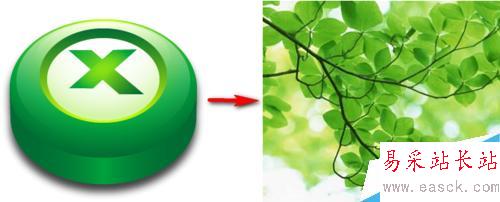
方法/步骤
首先,打开一个含有图片文件的EXCEL表格,如下图。
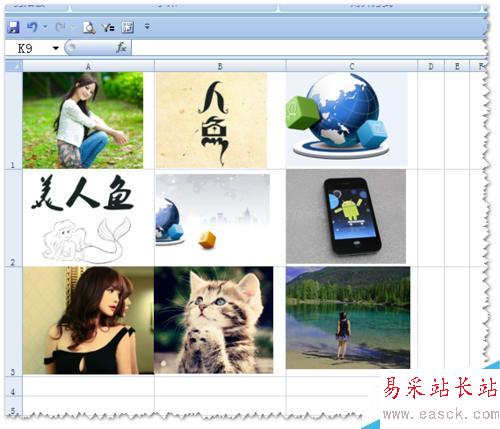
之后,保存--->关闭,将Excel的扩展名由xlsx更改为rar,当出现提示命令时,点击“是”。
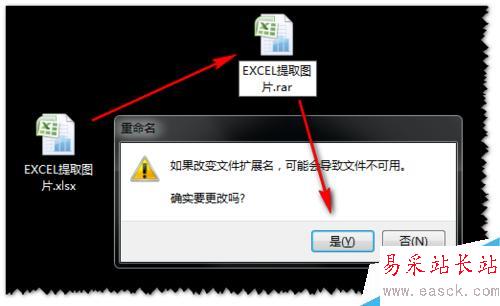
这时,就可以得到一个以“原名称”命令,而且并“不是真正压缩文件”的rar文档,如图。
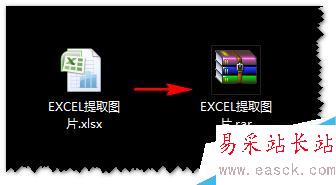
之后,鼠标双击这个RAR文件,可以看到压缩档里已经生成几个文件夹,打开Xl文件夹,进入后打开media文件夹(图片存放区),将media文件夹拖放到桌面。
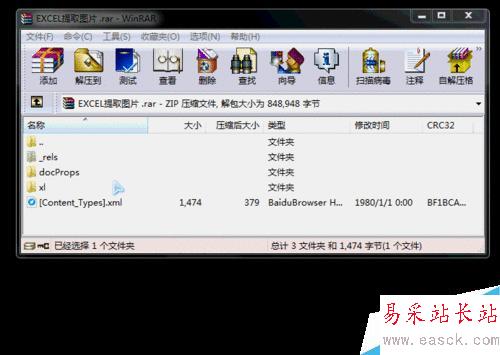
用鼠标双击打开这个media文件夹,就可以看到EXCEL中相同的图片已经被提取出来了,是不是很有成就感?以后如果有需要可以按此方法进行图片的提取处理。
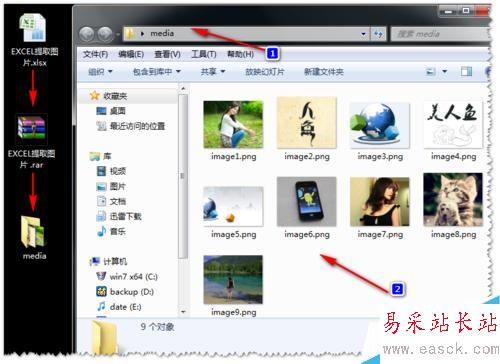
以上就是如何快速批量地提取EXCEL中的图片方法介绍,大家觉得怎么样呢,学会了吗?希望能对大家有所帮助!
新闻热点
疑难解答